经验直达:
- PS抠图如何去掉白色背景
- 关于去掉PPT图片中白色背景的问题
一、PS抠图如何去掉白色背景
有哪些简单上手快的抠图工具?1、顽兔抠图
顽兔抠图是阿里巴巴旗下的一个在线抠图工具,主要是为了帮助平台上的商家,可以更方便的处理图片 。这个网站可以一次性上传20张图片,每张图片大小限制在5M以内,所以一般的图片都可以在这上面进行抠图操作!上传图片后,点击一键智能抠图,就可以了 。
不过有一些小问题,因为有些图片的边缘比较复杂,所以有时候抠的并不是很精细,这时候就需要我们手动去编辑!在编辑页面,我们最常用到也就是修复或者橡皮檫,可以帮助我们把多余的部分删掉,或者把把删掉的部分修复回来!
2、Remove
Remove也是一个在线抠图工具,可以快速的帮我们把图片的背景去掉,只保留主体物 。它的操作也很简单,我们只用上传图片,稍等几秒,它就会自动帮你把图片背景去掉 。
抠图效果还特别棒,连头发丝都能完整的抠出来,也可以在线编辑,如果觉得抠出来的主体有瑕疵,可以手动编辑,还可以为去掉背景的主体物,重新选择背景,有纯色背景,也有风景背景 。特别适用于制作电子证件照,自拍完成后,去掉原有的背景,换上红蓝背景,完美!
3、BackgroundBurner
【PS抠图如何去掉白色背景-关于去掉PPT图片中白色背景的问题】也是一个智能抠图网站,支持从图像中删除背景!我们只用上传图片,网站就会自动把图片主体抠出来了!值得一提的是,他会生成多种抠图结果,供我们选择 。当然,也支持在线编辑修改 。
4、PPT删除背景
它的实现很简单,插入图片后,点击图片格式中的【删除背景】功能,选择要保留的主体部分,以及要删除的部分,然后保留更改就可以了 。
以上就是青藤小编常用的抠图工具,希望对你有帮助!想要了解更多相关内容,欢迎大家及时关注本平台 。
PS抠图如何去掉白色背景可以在编辑图片页面中,通过魔棒工具,点击白色背景,按下delete键,删除白色背景 。
1、首先在ps软件中,导入图片,在左侧选择魔棒工具选项 。
2、这时鼠标点击白色背景 。
3、然后在键盘中,直接按下键盘的delete键 。
4、最后使用快捷键Ctrl D取消选区即可完成了 。
美图秀秀如何去掉背景?美图秀秀去掉背景的步骤如下:
1.在美图秀秀中打开这张白色背景的国旗的图片 。
2.选择“抠图”选项卡,再在左侧找到“自动抠图” 。
3.在国旗和旗杆上画两道线,然后国旗就从白色背景中分离出来了 。最后点击完成抠图 。
4.保存时注意一定要将格式选择为“png”,只有这种格式才支持透明背景 。这样就解决了美图秀秀去掉背景的问题了 。
二、关于去掉PPT图片中白色背景的问题
去掉PPT图片中白色背景的具体操作步骤如下:
1、首先,以下图为例,可以看到该图片插入到ppt后有白色背景,影响美观,如下图所示,然后进入下一步 。

2、其次,选择图片,然后在顶部打开的“图片工具”中选择格式下的【删除背景】,如下图所示,然后进入下一步 。
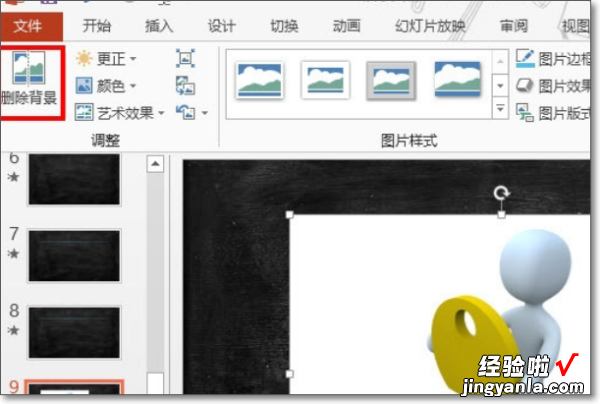
3、接着 , 进入到背景消除的设置界面 , 然后拉动选中框进行初步的背景消除,如下图所示,然后进入下一步 。
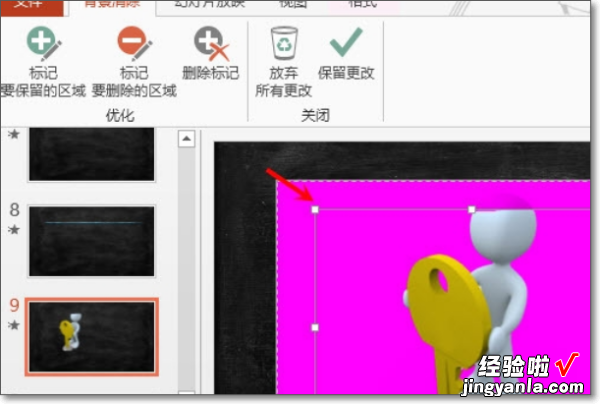
4、然后,使用“标记要删除(保留)的区域”来修改小地方,基本上确保没有背景残留,如下图所示,然后进入下一步 。

5、随后,修改后,单击“保留更改”按钮 , 如下图所示,然后进入下一步 。

6、最后,图片的白色背景去除完成,如下图所示 。这样,问题就解决了 。

